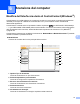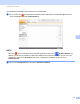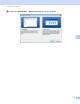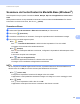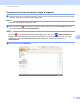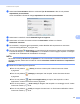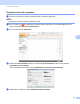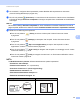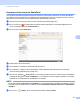User's Guide
Table Of Contents
- Guida dell'utente ADS-2400N/ADS-2800W/ADS-3000N/ADS-3600W
- Numeri Brother
- Guide dell'utente e dove trovarle
- Come iniziare
- È possibile utilizzare le seguenti funzioni
- Sommario
- 1 Informazioni generali
- Uso della guida
- Informazioni su questa macchina
- Panoramica del pannello di controllo (ADS-2400N / ADS-3000N)
- Panoramica sul pannello di controllo (ADS-2800W / ADS-3600W)
- Impostazione delle scelte rapide (ADS-2800W / ADS-3600W)
- Aggiunta di scelte rapide per la scansione
- Aggiunta di scelte rapide per Web Connect
- Aggiunta di scelte rapide per le App
- Aggiunta di scelte rapide per scheda ID (solo ADS-3600W)
- Modifica delle scelte rapide
- Modifica dei nomi delle scelte rapide
- Eliminazione delle scelte rapide
- Richiamo delle scelte rapide
- Accesso a Brother Utilities (Windows®)
- Impostazioni generali (ADS-2400N / ADS-3000N)
- Configurazione generale (ADS-2800W / ADS-3600W)
- Impostazione della luminosità della retroilluminazione
- Impostazione del tempo di attesa della retroilluminazione
- Impostazione della schermata Home
- Selezione della lingua
- Memorizzazione
- Volume del segnale acustico
- Ora legale automatica
- Tempo inattività
- Spegnimento automatico
- Rilevamento alimentazione multipla
- Blocco impostazioni (ADS-2800W / ADS-3600W)
- Blocco funzioni sicurezza 3.0 (ADS-2800W / ADS-3600W)
- Prima di iniziare a usare Blocco funzioni sicurezza 3.0
- Attivazione o disattivazione del Blocco funzioni sicurezza
- Configurazione di Blocco funzioni sicurezza 3.0 tramite la Gestione pagina Web
- Impostazione dell'autenticazione della scheda per gli utenti (per ADS-3600W)
- Configurazione e modifica della modalità utente pubblica
- Cambio di utente
- Autenticazione directory attiva (ADS-2800W / ADS-3600W)
- Autenticazione LDAP (ADS-2800W / ADS-3600W)
- 2 Specifiche dei documenti
- 3 Preparazione alla scansione
- 4 Preparazione della rete per la scansione con il computer
- 5 Prima di eseguire la scansione
- 6 Scansione dal computer
- Modifica dell'interfaccia utente di ControlCenter4 (Windows®)
- Scansione da ControlCenter4 in Modalità Base (Windows®)
- Scansione da ControlCenter4 in Modalità Avanzata (Windows®)
- Creazione di una scheda personalizzata (Modalità Avanzata di ControlCenter4) (Windows®)
- Modifica delle impostazioni di scansione (ControlCenter4) (Windows®)
- Scansione con Brother iPrint&Scan (Mac)
- Scansione con Nuance™ PaperPort™ 14SE o altre applicazioni Windows®
- Uso di ABBYY FineReader
- Scansione con le applicazioni TWAIN (Macintosh)
- Scansione mediante Apple Acquisizione Immagine (driver ICA)
- 7 Esecuzione della scansione utilizzando il pannello dei comandi
- Salvataggio dei documenti acquisiti sul computer in Modalità Base
- Salvataggio dei documenti acquisiti sul computer in Modalità Avanzata
- Salvataggio dei documenti acquisiti in un'unità flash USB
- Scansione di documenti su un server FTP
- Scansione di documenti su un server SFTP
- Acquisizione di un documento in una cartella condivisa o in un percorso di rete (Windows®)
- Scansione di documenti su SharePoint
- Scansione tramite Servizi Web (Windows Vista®, Windows® 7, Windows® 8, Windows® 8.1 e Windows® 10)
- Invio di documenti acquisiti direttamente a un indirizzo e-mail (ADS-2800W / ADS-3600W)
- Impostazione della rubrica (ADS-2800W / ADS-3600W)
- Caricamento di documenti acquisiti sul Web (ADS-2800W / ADS-3600W)
- Modifica delle impostazioni di Scansione a PC (Windows®)
- Opzioni di scansione tramite il touchscreen (ADS-2800W / ADS-3600W)
- 8 Gestione della macchina dal computer
- 9 Manutenzione ordinaria
- Pulizia della parte esterna della macchina
- Pulizia dello scanner e dei rulli
- Sostituzione dei materiali di consumo
- Nomi dei pezzi, codici prodotto e durata
- Controllo del ciclo di sostituzione dei materiali di consumo (ADS-2400N / ADS-3000N)
- Controllo del ciclo di sostituzione dei materiali di consumo (ADS-2800W / ADS-3600W)
- Sostituzione del rullo di presa
- Sostituzione del rullo inverso
- Azzerare i contatori
- Azzerare i contatori (ADS-2800W / ADS-3600W)
- Imballaggio e spedizione della macchina
- 10 Risoluzione dei problemi
- Panoramica
- Identificazione del problema
- Messaggi di errore e manutenzione
- Problemi operativi e legati al software
- Informazioni sulla macchina
- Verifica del numero di serie (ADS-2400N / ADS-3000N)
- Verifica del numero di serie (ADS-2800W / ADS-3600W)
- Attivazione/disattivazione WLAN (ADS-2800W / ADS-3600W)
- Abilitazione/disabilitazione della LAN
- Abilitazione/disabilitazione della porta USB
- Funzioni di ripristino
- Ripristino della macchina (ADS-2400N / ADS-3000N)
- Ripristino della macchina (ADS-2800W / ADS-3600W)
- A Specifiche
- B Appendice
- C Indice
Scansione dal computer
84
6
6 Se necessario, configurare altre impostazioni (vedere Modifica delle impostazioni di scansione
(ControlCenter4) (Windows
®
) a pagina 100).
7 Fare clic sul pulsante (Scansione). La macchina avvia la scansione e al termine viene visualizzata
la finestra di dialogo Scansione completata. L'immagine acquisita viene visualizzata nel visualizzatore
di immagini.
NOTA
Se la finestra di dialogo
Scansione completata
non viene visualizzata e si desidera visualizzare il numero di
pagine acquisite, selezionare la casella di controllo
Visualizza risultati di scansione
in
Impostazioni avanzate
.
8 Effettuare una delle seguenti operazioni:
Fare clic sul pulsante (Salva) per salvare i dati acquisiti. Vedere Scansione di base
a pagina 80.
Fare clic sul pulsante (Stampa) per stampare i dati acquisiti. Vedere Scansione di base
a pagina 80.
Fare clic sul pulsante (Apri con un'applicazione) per aprire i dati acquisiti in un'altra
applicazione. Vedere Scansione di base a pagina 80.
Fare clic sul pulsante (Invia e-mail) per allegare i dati acquisiti a un messaggio e-mail. Vedere
Scansione di base a pagina 80.
Fare clic sul pulsante (OCR) per eseguire la scansione in un file di testo modificabile. Vedere
Scansione di base a pagina 80.
NOTA
La Modalità Scheda in plastica utilizza automaticamente queste impostazioni:
• Risoluzione: 600 x 600 dpi
• Dimensioni documento: 2 in 1 (Automatico)
• Scansione fronte/retro: Sì (Short-edge binding)
• Raddrizzamento automatico: No
• Rilevamento alimentazione multipla: No
• Rotazione automatica immagine: No
Layout originale Risultato scansione